电脑|这个软件就算你现在用不上!以后也一定会有用它的机会!( 二 )
文章图片
确认好目标分区后,点击开始克隆,软件就会开始迁移系统:

文章图片
等到界面出现 “ 克隆任务已经完成 ” 的字样时,就代表系统已经迁移成功了,接下来就是进入到电脑的 Bios 界面,把系统改成从新硬盘启动就 OK。

文章图片
电脑重启之后,你会发现之前你下载的软件都原封不动的保存在新硬盘上:

文章图片
包括微信聊天记录也都迁移过来了,就像从没换过系统盘一样,这可比你重装一次系统要方便很多 。

文章图片
这里差友们需要注意的一点是 。
如果你发现新硬盘的命名跟原来的系统盘不一样,那你就得去计算机管理里把新硬盘改成原来的系统盘符名,不然软件会因为找不到路径而报错:

文章图片
怎么样,有了这款软件后,迁移系统是不是变得很简单?这也是我在开头说你以后一定有机会用到这软件的底气所在 。
哦,对了,差点忘说了 。
前面我介绍的这些功能都是免费的,虽然它有提供一些付费功能,但我觉得没必要解锁它们,软件下载链接我就放这了,感兴趣的差友可以自行下载:
https://download.aomeikeji.com/EasyBackup.zip
【电脑|这个软件就算你现在用不上!以后也一定会有用它的机会!】感谢大家的观看 。
推荐阅读
- 抖音|大神适配!抖音登陆统信UOS应用商店:电脑刷视频方便了
- 苹果|乔布斯亲手制作!Apple 1电脑主板未解之谜47年后被解开
- 电脑|小姐姐最常遇到的C盘亮灯 10秒钟帮她解决
- 苹果|苹果称王!2021年中国平板电脑出货量创7年最高增幅
- PC电脑|抖音PC版首发体验!在电脑上“摸鱼”到底如何?
- 雷蛇|雷蛇推出Hello Kitty电脑配件 猛男不得来一套?
- OPPO|秒变小电脑 刘作虎:OPPO Find N自由悬停“旦用难回”
- PC电脑|电脑C盘爆满 不花钱教你1分钟瘦身的终极神技
- 键盘|全公司电脑Alt键一夜消失:查看监控后竟然是老板所为
- 联想|联想软件商店首发!抖音PC版正式发布:电脑刷视频方便了






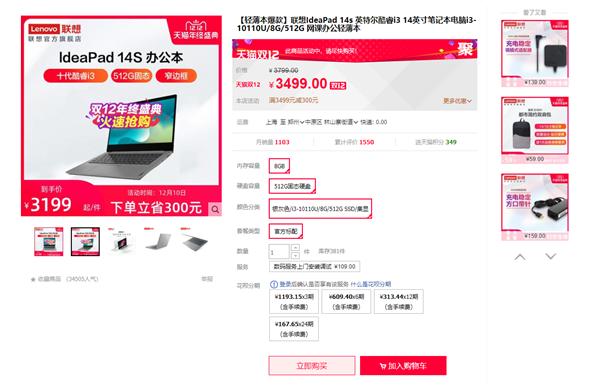

![[火星]火星有座奥林匹斯山,如果搬到地球,估计没人能爬到峰顶](http://img88.010lm.com/img.php?https://image.uc.cn/s/wemedia/s/2020/588e44cac7127eef7b786c7914d9347f.jpg)







